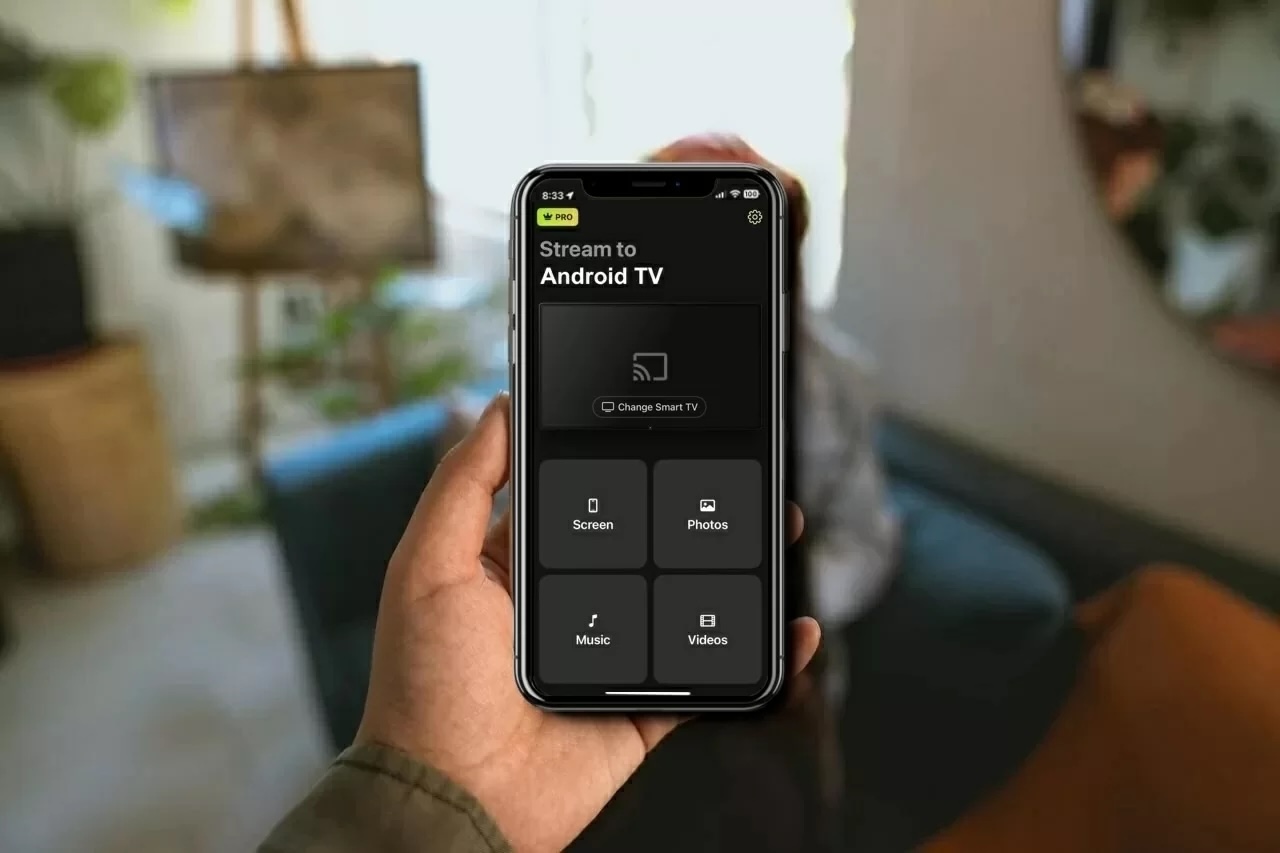Chromecastは、お気に入りの映画や番組をワイヤレスでテレビにストリーミングするための最高の方法の一つです。多くの機能が備わっており、手頃な価格で視聴体験を本当に特別なものにしてくれます。一部の機能にはサードパーティ製アプリが必要ですが、多くはストリーミングデバイス自体に組み込まれています。
この記事では、Google Homeアプリと、動画をキャストしたりスマートフォンの画面をミラーリングしたりできる他の多くの無料Chromecastアプリについてご紹介します。
iPhone用の最高のChromecastアプリ
ビデオガイド
Google Chromecastアプリを使用するには、まずGoogle Homeを使ってストリーミングデバイスを設定する必要があります。Chromecastを使用するためには、iOS 14以上である必要があることを忘れないでください。
それでは、Chromecastにおすすめの無料アプリをいくつかご紹介します:
1. ドゥキャスト
DoCastは、iPhone用の最高のChromecastアプリの一つで、無制限の写真をストリーミングしたり、携帯電話の画面をミラーリングしたりすることができます。ほとんどのサードパーティ製アプリとは異なり、DoCastはシンプルで広告なしのインターフェースを備えており、その機能を簡単に探索・利用できます。

画面ミラーリングはプレミアムバージョンでのみ利用でき、アプリの3日間無料トライアル版で試すことができます。このアプリは、iPhoneをミラーリングする際に、遅延やラグが全くありません。
無料版にもいくつか追加機能があります。たとえば、音楽をストリーミングしたり、オフラインメディアコンテンツをキャストしたりできます。その使いやすいインターフェースと無料機能が、Chromecastアプリリストのトップにある理由です。DoCastの素晴らしい点は、ChromecastだけでなくRokuやFire Stickにもストリーミングでき、ストリーミングの幅が広がることです。
ステップバイステップガイド
ここでは、DoCastを使ってiPhoneの画面をミラーリングする方法をご紹介します:
1. App StoreからDoCastをダウンロードした後、開きます。

2. iPhoneとテレビの両方が同じWi-Fiネットワークに接続されていることを確認してください。アプリを起動し、必要なすべての権限を許可してから、スマートテレビを選択をタップします。

3. リストからChromecast TVをタップします。
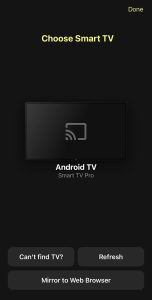
4. アプリのメインメニューで、画面をタップします。

5. ミラーリングを開始する前に、iPhoneに表示される設定を調整します。ここでビデオの品質を変更することができます。

6. 準備ができたら、画面下部の赤い放送ボタンをタップしてください。
7. 画面ミラーリングを開始するには、ブロードキャストを開始 をタップします。

長所
- 無料版には広告がありません
- Fire TV、Roku、およびDLNA対応デバイスにも対応しています
- 使いやすい
短所
- オンライン動画をキャストできません
- 画面ミラーリングはプレミアム版でのみ利用可能です
注意: iPhone用の無料ユニバーサルリモコンアプリをお探しですか?TVRemをダウンロードして、複数のデバイスを簡単に操作しましょう!
2. Google Chromecast アプリ – Google Home
Google Home は、iPhone用の無料Chromecastアプリで、Chromecastデバイスのセットアップをサポートします。このアプリでChromecastのセットアップが完了したら、YouTube、Netflix、Googleフォトなどの対応アプリから動画をキャストできるようになります。

すべてのアプリからメディアコンテンツをキャストできるわけではないので、その場合はサードパーティ製アプリが必要です。それでも、セットアップは非常に簡単で、キャストを始めるのに数秒しかかかりません。
App Storeでは、Google Homeは4.6/5の評価を受けています。唯一欠けている機能は、画面ミラーリング機能です。
長所
- さまざまなアプリから動画や写真をキャストできます
- 設定が簡単
- 完全に無料で、広告は一切表示されません
短所
- オフラインやダウンロードした写真や動画のキャストには使用できません
- iPhoneの画面をミラーリングできません
3. TVキャスト クロームキャスト
TV Cast Chromecastは、サードパーティ製の無料Chromecastアプリで、オフラインの写真やビデオ、内蔵ブラウザを使ったオンラインビデオのキャスト、さらにはiPhoneの画面ミラーリングができます。

画面ミラーリング機能はアドオンとなっており、別途ダウンロードが必要です。また、このアプリではIPTV、音楽、ポッドキャストもキャストできます。アプリは自動的にChromecastデバイスを検索し、数秒で接続されます。
TV Cast ChromecastはApp Storeで4.4/5の評価を受けています。
このアプリで気に入らない点は、無料版で広告が多すぎることです。さらに、iPhone上でキャストできるのは直近3つの写真またはビデオのみとなっています。
長所
- iPhoneに保存されている写真やビデオをキャスト
- iPhoneの画面をミラーリングできます
- ウェブ動画、IPTV、音楽、ポッドキャストのキャストが可能
短所
- 無料版では直近の3枚の写真または動画のみキャストできます
4. Chromecastアプリ用ミラー
Mirror for Chromecastアプリは、一般的にはAirBeamTVとして知られており、iPhoneからテレビにオフラインおよびオンラインのメディアコンテンツをキャストするために使用できる他社製のアプリです。

ほとんどのサードパーティ製Chromecastアプリと同様に、AirBeamTVもiPhone上でのスクリーンミラーリングが可能です。このアプリのユニークな点は、iPadOS、macOS、Androidなど複数のプラットフォームで利用できることです。
アプリのダッシュボードは他の多くのアプリよりもずっとクリーンです。App Storeでの評価は3.0/5です。
無料版の場合、スクリーンミラーリング中に音声は聞こえず、2~3秒の遅延があるため、ゲームには最適なアプリではありません。
長所
- アプリには広告があまり表示されません
- 複数のプラットフォームで利用可能
- オフラインおよびオンラインのメディアコンテンツの両方をキャストします
短所
- 画面ミラーリング時に音声が出ません
- 画面ミラーリング中にわずかな遅延
5. iWebTV:ウェブ動画をテレビにキャスト
ブラウザから直接動画をキャストしたい場合は、iWebTVが探しているアプリです。内蔵のウェブブラウザが付属しており、動画ストリーミングサイトからあらゆる動画をキャストできます。

他に特別な機能はありません。このアプリが他より優れているのは、オンライン動画を1080pで無料でストリームできる点です。動画を再生する前に広告を見る必要すらありません!
動画がテレビで再生され始めたら、iPhone上でプレイリストを作成できます。また、携帯電話上で動画の画質の調整や字幕追加などの再生コントロールも利用できます。
このアプリはApp Storeで4.5/5の評価を受けていますが、UIが少し改善される余地があると考えています。特定のサイトから動画をキャストしようとすると、時々不安定になることがあります。
長所
- 特にオンライン動画のキャスト用に作られています
- 追加料金なしで、1080pの動画をキャストできます
- 侵入型広告を表示しません
短所
- 特定のサイトからキャストする際に、時々不具合が発生します
6. スクリーンミラー・スマートビューキャスト
Screen Mirror・Smart View Castは、視覚的に魅力的なアプリデザインを備えた、非常に使いやすいアプリです。無料版では、画面ミラーリングの機能が制限されており、オフラインおよびオンラインのメディアコンテンツのキャストが無料でできます。

無料版では、オフライン動画や写真のみキャストが可能です。プレミアム版にアップグレードすると、YouTubeやIPTVのビデオを直接キャストできるようになります。
Smart View Castは、遅延なしでスマートフォンの画面をミラーリングすることができるため、ゲームやプレゼンテーションなどに最適な選択肢となっています。
このアプリはオフラインコンテンツのキャストや画面ミラーリングの両方に最適ですが、開発者がオンラインキャスト機能を有料にしているのは混乱を招くかもしれません。というのも、Google Homeアプリだけでも無償でできてしまうからです。
それでも、遅延なしの画面ミラーリングは魅力的な機能なので、一度試してみる価値はあります。さらに、このアプリはApp Storeで4.7/5の評価を受けています。
長所
- 美的に優れたUI
- ユーザーフレンドリーなアプリ
- オフラインコンテンツのキャストやスマートフォンの画面ミラーリングを無料で行えます
短所
- 無料版ではオンライン動画をキャストできません
7. レプリカ・スクリーンミラーリング・キャスト
Chromecast用の無料アプリのリストを作成して、Replica・スクリーンミラーリング・キャストを含めないのは不可能です。ミニマリスティックなUIと機能のおかげで、現在市場で最高のアプリの一つとなっています。

このアプリを使えば、オフライン・オンラインのコンテンツをキャストしたり、iPhoneの画面を15分間ミラーリングしたりできます。iOSおよびiPadOSで利用可能です。
一番の魅力は、プレミアムバージョンが月額わずか$2.50で、3日間のトライアルバージョンもあることです。App Storeの評価は4.5/5です。
長所
- アプリのミニマリスティックなUIは非常にユーザーフレンドリーです
- アプリはオフラインおよびオンラインメディアのキャストに使用できます
- 3日間の無料トライアル版があります
短所
- 無料版での画面ミラーリングは15分の制限があります
8. Web Video Cast | ブラウザーからTVへ
Web Video Castは主にブラウザとして使用でき、Chromecastにオンライン動画をストリーミングできますが、他にもいくつかの機能があります。たとえば、iPhoneに保存されているファイルやIPTV経由でのキャストも可能です。

このアプリではプレイリストを作成できるため、次の動画を手動で選択する必要がありません。アプリ内からダウンロードフォルダや最近使用したフォルダに直接アクセスすることもできます。プレミアムバージョンでは、お気に入りの動画ストリーミングサイトのブックマークも作成できます。
Web Video Castは、動画をストリーミングしているページで字幕を検出することができます。App Storeでの評価は4.7/5です。
長所
- アプリでオフライン動画や写真をキャストできます
- 主にブラウザとして機能するため、あらゆる動画配信サイトからキャストできます
- プレイリストを作成できます
短所
- 画面ミラーリングなし
- ブックマーク機能はプレミアム購読が必要です
9. Chromecastテレビ用ストリーマー
Streamer for Chromecast TVsは、ストリーミング機能だけでなく、さまざまな機能を提供する無料のキャストアプリです。音楽や動画をキャストできるだけでなく、このアプリを使ってPCからスマートフォンにリモートでファイル転送したり、スマートフォンのカメラ映像をテレビで表示することもできます。

このアプリの画面ミラーリングでは若干の遅延があるため、ゲームにはあまり向いていません。しかし、動画をストリーミングしたり映画を大画面のテレビで観たりする場合には、ぜひこのアプリを試してみてください。App Storeでは4.5/5の評価を得ています。
長所
- 無料版には広告がありません
- PCから携帯電話へファイルを転送できます
- 「ライブカメラ」機能があります
短所
- 無料版では画面ミラーリングに音声がありません
- 携帯電話の画面をミラーリングする際にわずかな遅延があります
10. Chromecaster: ストリーミングテレビを入手
Chromecasterは使いやすい無料キャストアプリのひとつですが、時々かなり多くの広告が表示されることがあります。それにもかかわらず、アプリには価値のある素晴らしい機能がいくつかあります。

例えば、スマートフォンの画面をミラーリングしたり、写真、動画、音楽をストリーミングしたり、GoogleドライブやDropboxのファイルをキャストしたり、YouTubeやIPTVから直接ビデオをキャストしたりできます。オンラインビデオをストリーミングしたい場合は、アプリ内ブラウザを利用することもできます。App Storeでの評価は4.1/5です。
長所
- 機能満載
- YouTube から直接キャスト
- GoogleドライブやDropboxからファイルをキャストできます
短所
- 頻繁に広告が表示されます
Android向け最高のChromecastアプリ
それでは、Android向けの最高のChromecastアプリを見てみましょう。これらのアプリを使えば、ローカルファイルからストリーミングサービスまであらゆるコンテンツをキャストでき、簡単に大画面で楽しむことができます。
Chromecastを使用しているAndroidデバイス利用者がチェックすべき画面ミラーリングアプリの3つの選択肢はこちらです:
1. キャスティファイ
Android向けの最も多機能なChromecastアプリの1つであるCastifyは、Chromecastへのキャストだけでなく、Roku、Apple TV、Fire TVなど他のデバイスへのストリーミングもサポートしています。他の多くの無料ストリーミングアプリとは異なり、機能を有料の壁の裏に隠すことはありません。
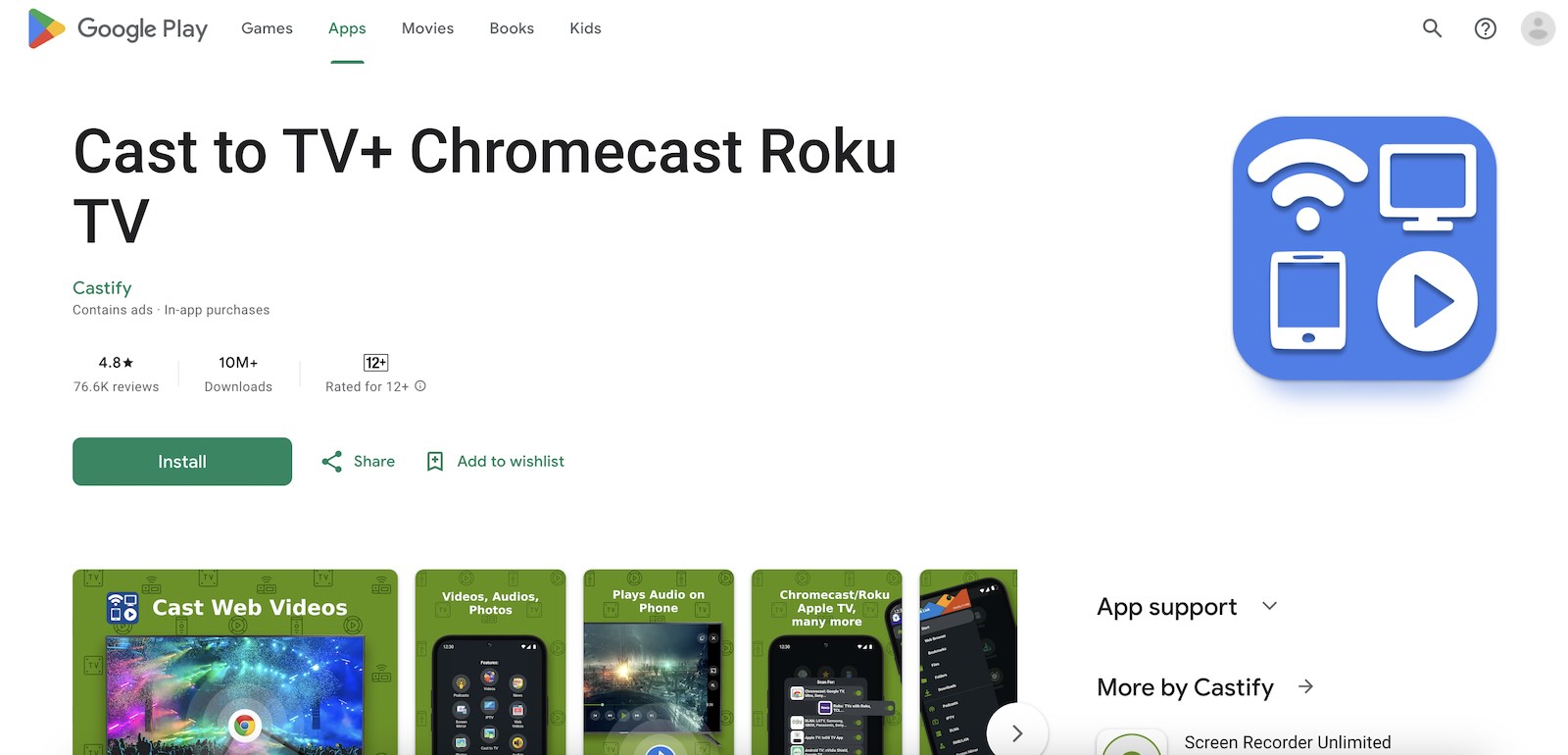
Androidスマートフォンの画面を簡単にミラーリングしたり、ローカルファイルのストリーミング、内蔵ブラウザを使ったウェブ動画の視聴、さらにはポッドキャストやIPTVのストリーミングも可能です。制限なく何でもできるアプリを探しているなら、これは素晴らしい選択肢です。
一番良い点は、この無料のAndroid向けChromecastアプリが1,000万回以上ダウンロードされており、Google Playストアで4.5の高評価を獲得していることです。
長所
- Chromecast、Roku、Apple TV、Fire TV に対応
- コア機能にはペイウォールがありません
- 画面ミラーリング、ローカルファイル、ウェブストリーミングに対応
短所
- ストリーミング中にバッファリングしがちです
- 時々少し不安定になることがあります。特に画面ミラーリングの際に顕著です。
2. Chromecast & TV用LocalCast
LocalCast for Chromecast & TVは、コンテンツをテレビにストリーミングするためのもう一つの優れた多機能アプリです。Castifyと同様に、Roku、Fire TV、さらにSamsungやLGなどのテレビブランドを含む複数のストリーミングデバイスをサポートしています。
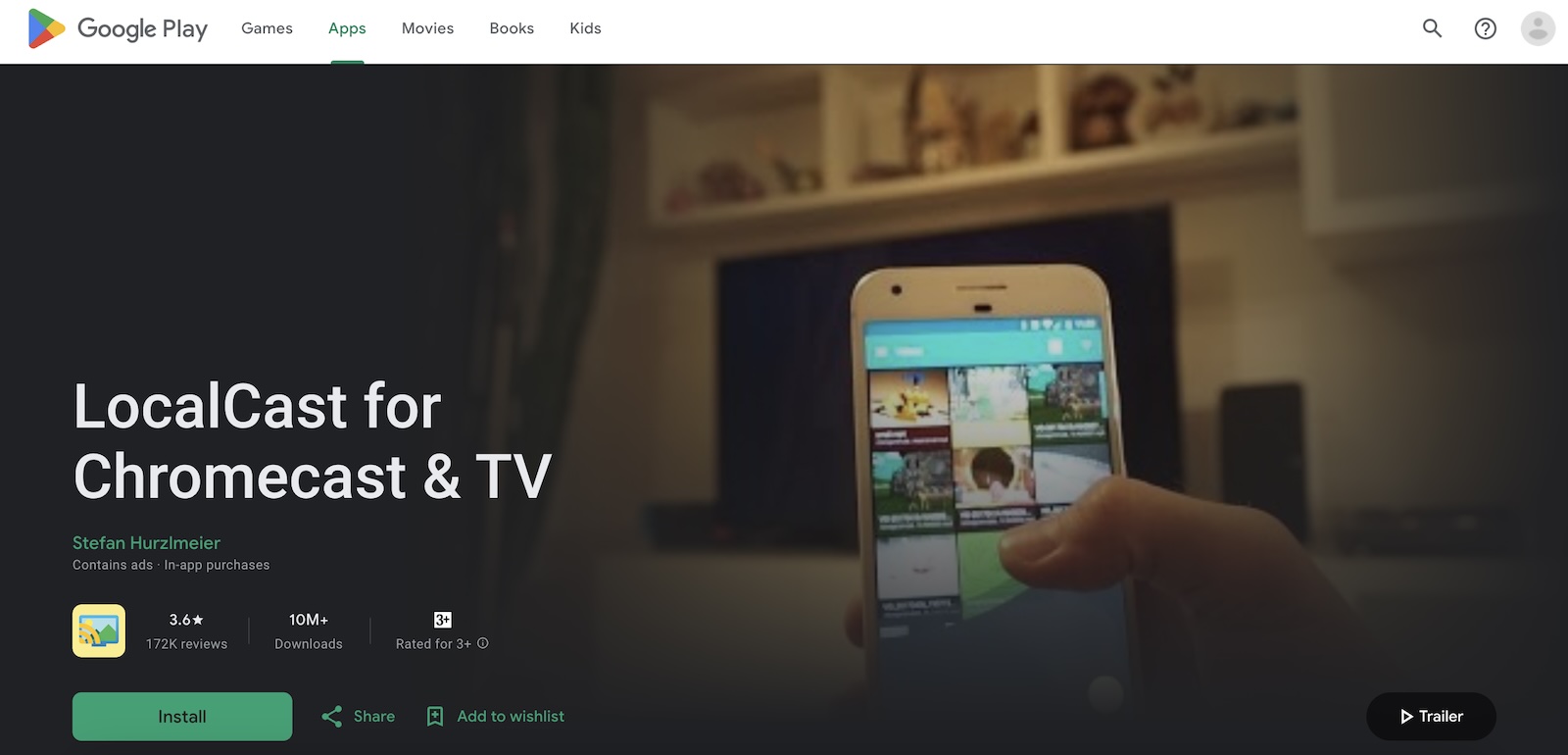
ウェブ動画のキャストや、写真・動画・音楽などのローカルファイルを簡単にテレビにストリーミングすることができます。ただし、時々動作が遅くなったり、フリーズすることがあるかもしれません。
また、無料版を使用している場合は、広告が少し煩わしく感じるかもしれません。それでも、多目的なストリーミングの選択肢をお探しなら素晴らしいアプリです。さらに、Playストアで1000万回以上ダウンロードされており、評価は3.6です。
長所
- Chromecast、Roku、Fire TV、Samsung/LG スマートテレビに対応
- ウェブ動画のキャストやローカルファイルのストリーミングができます
- 使いやすいインターフェース
短所
- 無料ユーザーにとって広告は迷惑になることがあります
- 時々遅くなることがあります
3. AirDroid
AirDroid Castは、Androidユーザー向けの多目的アプリで、デバイスの画面をPC、Mac、さらにはAndroid TVにミラーリングすることができます。ワイヤレス接続とUSB接続の両方に対応しており、スマートフォンやタブレットの画面を音声付きで簡単にキャストできます。
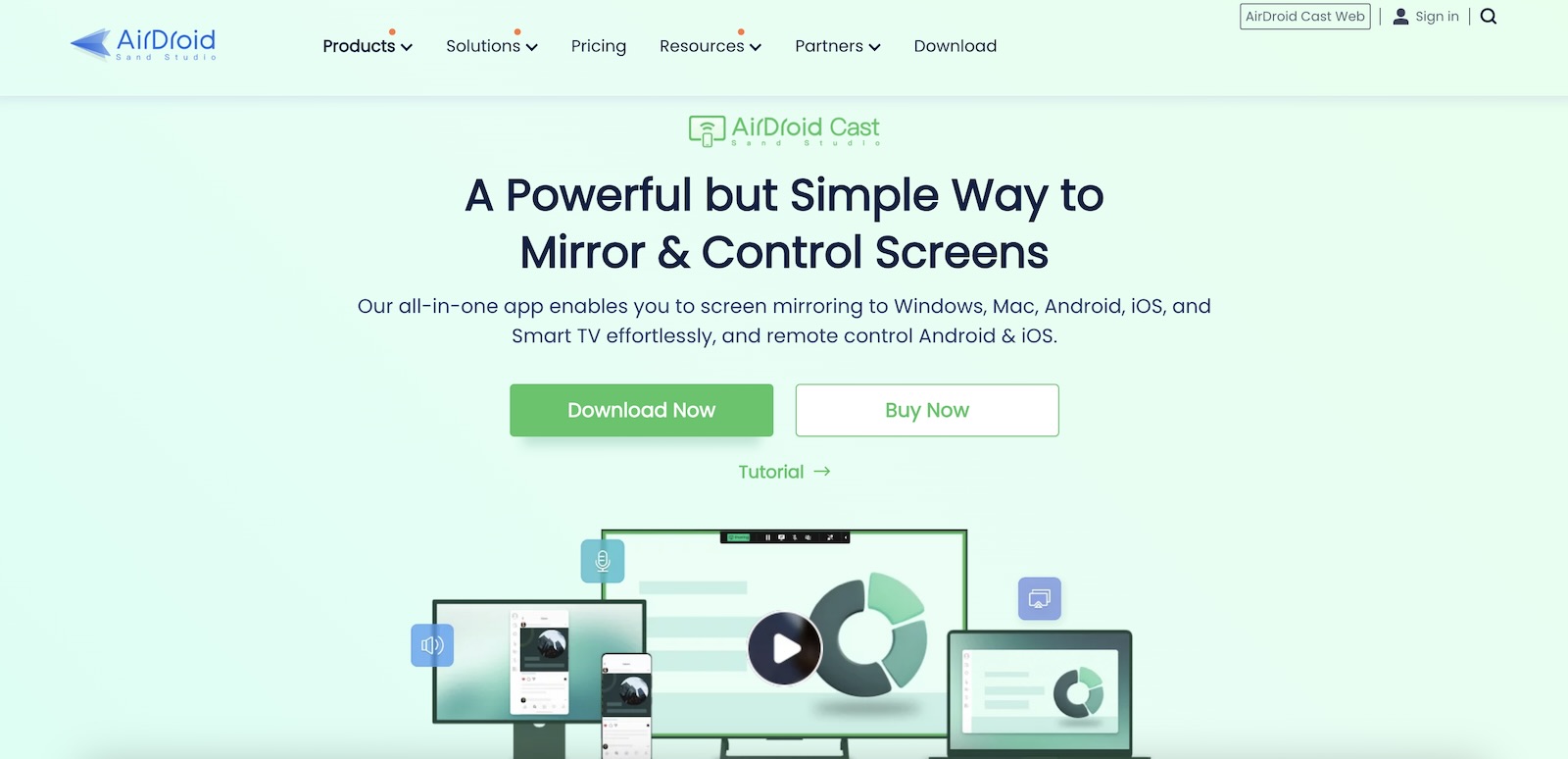
このアプリは、PCからAndroidデバイスをリモート操作することもできるため、生産性向上の便利なツールです。ただし、無料版では基本的なミラーリングのみ利用でき、WindowsやMacで全機能を利用するにはサブスクリプションが必要です。キャストを機能させるにはスマートフォンをオンにしておく必要があり、使用中に遅延やフリーズが発生することがあります。
長所
- 幅広いデバイスやプラットフォーム(Android、iOS、Mac、PC、スマートテレビ)に対応
- ワイヤレスおよびUSB接続オプション
- PC経由でモバイルデバイスをリモート操作
短所
- 無料版は基本的なミラーリングのみを提供します
- 画面ミラーリングを正常に機能させるには、デバイスの電源を入れたままにしておく必要があります
Chromecastにプリインストールされているアプリはありますか?
はい、Chromecastと互換性のあるアプリはたくさんあります。これらのアプリはデバイスにプリインストールされており、テレビに接続するだけですぐにアクセスでき、他のデバイスからキャストする必要はありません。
内蔵アプリのラインナップはお住まいの地域やご利用のChromecastのバージョンによって異なりますが、一般的には以下のようなアプリがChromecastデバイスで利用できます。
- ✏ YouTube
- ✏ Netflix
- ✏ Spotify
- ✏ Disney+
- ✏ NBA
- ✏ Hulu
- ✏ Amazon Prime Video
Chromecast接続の問題のトラブルシューティング
iPhoneまたはAndroidをChromecastデバイスに接続するのに問題がある場合は、問題を解決するために以下のいくつかの方法をお試しください:
- ❗ Wi-Fi接続を確認する – まず、ChromecastがiPhoneまたはAndroidと同じWi-Fiネットワークに接続されていることを確認してください。そうでない場合、Google Homeやお使いの携帯電話のサードパーティ製アプリではデバイスを検出できません。
- ❗ VPNから切断する – VPNを使用している場合は、Chromecastデバイスに接続しようとするときにVPNがオフになっていることを確認してください。
- ❗ iPhoneまたはAndroidをアップデートする – 携帯電話の設定をチェックして、利用可能なアップデートがあるか確認してください。
- ❗ Chromecastをリセットする – Chromecastデバイスがある場合は、本体のボタンを長押ししてリセットし、その後、再度iPhoneやAndroidとペアリングしてください。お使いのテレビがChromecastを内蔵している場合は、テレビの設定から強制的に再起動する必要があるかもしれません。
iPhoneとAndroidに最適なChromecastアプリの選び方
最終的にどのアプリを選ぶかはあなた自身の判断であり、さまざまな要素によって異なります。以下は、決断を助けるために考慮すべきポイントです:
- ✅ 機能 – アプリがどのような機能を提供しているかを確認し、自分の要件を満たしているかチェックしましょう。ほとんどの無料サードパーティー製Chromecastアプリには、オフライン・オンラインのキャストや画面ミラーリングといった機能がありますが、中にはプレミアムサブスクリプションが必要な場合もあります。
- 😊 使いやすさ – アプリの使いやすさも必ず確認してください。広告が多すぎませんか?すべての機能へ簡単にアクセスできますか?Chromecastアプリの使いやすさを評価する際には、これらの質問を含めて検討しましょう。
- ⭐ レビュー – App Storeには、できないことをできると謳うアプリがたくさんあります。そのため、ユーザーレビューを読んだり、さまざまなウェブサイトの評価を確認することが大切です。大半のレビューが悪い場合、そのアプリは使用しない方が良いでしょう。
- 📱 互換性 – 複数のプラットフォームを利用している場合は、導入しようとしているアプリがすべてのプラットフォームに対応しているか確認しましょう。多くのサードパーティー製アプリは、iOS、iPadOS、Android、さらにはWindowsでも動作します。
- 💸 プレミアム版 – 機能のアンロックや広告の削除が必要になったとき簡単にアップグレードできるよう、安価なプレミアム版のあるアプリを選ぶのがおすすめです。
- 💿 アップデート – アプリの最終更新日時も必ず確認しましょう。頻繁にアップデートされていれば、開発者がユーザーの意見にしっかり耳を傾けている証拠です。
結論
このガイドを読めば、信頼できるアプリを使って無料でiPhone/AndroidからChromecastにキャストする方法がよくわかるはずです。現在では、どのアプリがChromecastに対応しているかを見つけるのはそれほど難しくありません。多くの選択肢の中から最適なものを選ぶことが課題となります。Google Homeを使ってChromecastのセットアップが完了したら、デバイスの画面をキャスト・ミラーリングするためにサードパーティ製アプリが必要です。
iPhoneユーザーには、広告なしで動画のキャストや画面ミラーリングが簡単にできるDoCastをおすすめします。
Androidの場合、Chromecastに最適なアプリはCastifyです。複数のストリーミングデバイスに対応し、広告なしでスムーズなキャストやミラーリングを提供する多機能なアプリです。
よくある質問
Google Homeを使えば、Chromecastに無料で接続できます。Google HomeはChromecastデバイスを自動的に検出し、iPhoneと同じWi-Fiに接続するのをサポートします。iPhoneをテレビに接続するのにかかる時間は数秒だけで、これはキャストや画面ミラーリングの前提条件の一つです。
iPhoneで使用できるChromecast用のサードパーティ製アプリは多数あります。オフラインのメディアコンテンツをキャストしたり、iPhoneの画面をミラーリングしたい場合は、DoCastをおすすめします。シンプルなアプリで、広告のない体験を提供し、遅延なしでiPhoneの画面をミラーリングできます。
オンラインのウェブキャスティングには、iWebTVアプリをおすすめします。
はい、使用できる無料のChromecastアプリは多数あります。Chromecast自体には、YouTube、Netflix、Spotify、Disney+などのさまざまなアプリがプリインストールされています。iPhoneをストリーミングデバイスに接続するには、YouTubeやNetflixなどのアプリからオンライン動画をキャストできる無料アプリ「Google Home」が必要です。ただし、オフラインメディアをキャストしたり、スマートフォンの画面をミラーリングしたい場合は、DoCast」などのサードパーティアプリが必要です。ミラーリング機能は有料サブスクリプションが必要な点にご注意ください。
iPhone用の公式ChromecastアプリはGoogle Homeアプリです。このアプリを使ってChromecastデバイスの設定や管理ができ、対応アプリからテレビへのコンテンツのストリーミングも可能です。このアプリ自体はiPhoneの画面を直接ミラーリングすることはできませんが、YouTube、Netflix、Googleフォトなどのアプリから動画、音楽、写真をChromecastにキャストすることができます。
はい、Googleは2024年8月にChromecast with Google TVの後継としてGoogle TV Streamerを発表しました。また、Googleは既存のChromecastデバイスに対してもソフトウェアおよびセキュリティアップデートによるサポートを継続すると述べています。